我在哪里可以找到 Wi-fi 用户名和密码?
‘你有没有搜索过 无线网络密码 和之前在你手机上的用户名?
如果您忘记了密码,请不要惊慌,而是从数字商店中选择最好的 Wi-Fi 密码恢复应用程序。 选择完美的应用程序似乎是一项具有挑战性的任务。 您可以使用可靠的工具取回忘记的密码。
本文可帮助您确定完美的没有任何问题。 根据手机的操作系统,方法会有所不同。 在在线空间中寻找兼容的应用程序以优化工作。 现在是时候了解一些基本的介绍了 Wi-Fi密码 适用于 Android 和 iOS 的恢复程序。 先验知识可以在需要时帮助您。 准备好信息之旅。
第 1 部分:检查您的手机设置
大多数小工具在手机的“设置”选项中包含 Wi-Fi 密码及其相关数据。 点击正确的键以获取设备上所需的信息。 你会发现可靠的步骤来达到 Wi-Fi密码 在您的手机中的以下内容中。

您必须查看手机上的正确空间才能看到 Wi-Fi 密码。 使用以下信息来获取所需的数据,而不会浪费您的宝贵时间。 讨论会根据手机的操作系统设置而有所不同。 设置因小工具的组成、版本和型号而异。 大多数设备在“连接和网络”菜单中显示与 Wi-Fi 相关的信息。 您可以点击相关标签来访问所需的 Wi-Fi 数据以满足您的需要。
对于 iOS WiFi 密码:
首先,解锁手机并转到“设置”选项。 您可以在设备的主屏幕上找到设置选项。 点击设置图标以启动它。 然后,单击“个人热点”并浏览“Wi-Fi 密码”菜单。 您必须通过将按钮滑到另一侧来启用“个人热点”选项的切换开关。 此选项可帮助您与其他设备共享网络连接。 使用此菜单中显示的数据将您的其他小工具与您的 Wi-Fi 服务连接起来。
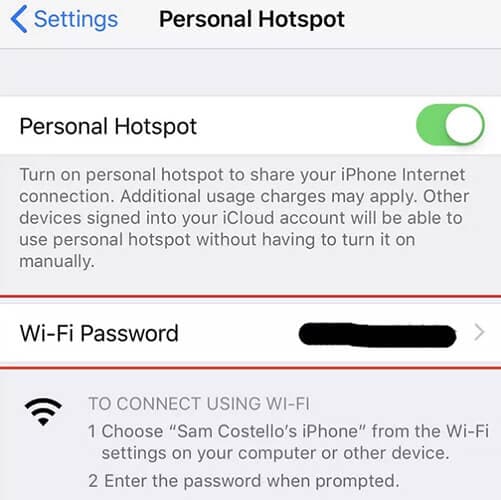
安卓 WiFi 密码:
在您的 Android 手机中,转到其设置选项并继续使用网络和互联网菜单。 从展开的列表中,选择“Wi-Fi”。 在显示的 Wi-Fi 列表中,选择“保存的网络”选项。 您可以找到 Wi-Fi 网络的名称并使用显示密码选项。 您也可以公开密码。 在较少的 Android 小工具中,您可以通过生成 QR 码来共享 Wi-Fi 密码。 使用其他设备对其进行扫描,以见证 Wi-Fi 网络的名称和密码。 二维码携带与其网络连接相关的易受攻击的数据。 您可以读取二维码查看相关详细信息,并轻松地将 Wi-Fi 连接分享给其他设备。

第 2 部分:尝试 Wi-Fi 密码淋浴应用
在本节中,您将学习检索 无线网络密码 在 iOS 和 Android 设备中。 仔细浏览它们以安全取回忘记或丢失的 Wi-Fi 密码。 Wi-Fi 密码淋浴应用程序适用于 iOS 和 Android。 根据设备的操作系统版本选择应用程序时必须小心。
对于 iOS 小工具:
你可以找回失去的 Wi-Fi密码 在数字市场中使用令人难以置信的应用程序。 Fone 博士借助“密码管理器”模块帮助您找回忘记的 Wi-Fi 密码。 使用此模块可以发现小工具中的隐藏密码。 它是一种复杂的工具,可以安全地恢复密码以备将来使用。 使用此应用程序,您可以恢复各种密码,如 Apple ID、电子邮件、网站登录。 此功能仅适用于 iOS 设备。 简单的界面可帮助您轻松工作。
除了密码恢复功能,您还可以使用 Dr. Fone 作为满足您 iPhone 需求的完整解决方案。 它是最好的数据恢复应用程序,可以立即找回丢失的数据。 该程序的功能非常广泛,并显示出完美的结果。 您可以轻松地使用此工具,因为您不需要任何特殊技能。 有关计算机操作的基本知识足以最佳地使用该程序。 您必须单击鼠标右键才能在其上执行所需的活动。

- 密码管理器模块安全地恢复 Wi-Fi 密码。
- 您可以使用此程序取回 Apple ID 帐户详细信息、电子邮件凭据、网站登录数据和屏幕时间密码。
- 以任何格式导出恢复的凭据以供将来使用。
- 恢复的数据可供系统进一步参考。
- 快速扫描设备并列出设备中所有隐藏的密码。
使用 Dr. Fone – 密码管理器检索忘记的 Wi-Fi 密码的逐步过程:
第 1 步:尝试下载
访问 Dr. Fone 的官方网站并根据您的系统操作系统版本下载此应用程序。 如果您使用的是 Windows 系统,请选择 Windows 版本或使用 Mac。 安装应用程序并启动它。
第 2 步:选择密码管理器模块
在主屏幕上,选择“密码管理器”模块。 接下来,使用 USB 数据线将您的 iPhone 与系统连接。 确保在整个恢复过程中连接牢固,以避免数据丢失。 不时检查其牢固的连接。

第 3 步:开始扫描
该应用程序会感应设备,您必须从显示的屏幕中选择“开始扫描”选项。 该应用程序开始扫描小工具并列出设备上的可用密码。 整个过程安全地进行,并且在此过程中没有数据泄漏。 扫描过程需要几分钟,您必须耐心等待。 您不应在扫描过程中干扰系统,否则可能会导致数据丢失。

第 4 步:导出所需的密码
从列出的密码中,您可以选择它们进行导出活动。 您可以以 CSV 格式导出选定的密码,并将其共享到任何所需的平台。 您还可以在系统上恢复它们以备将来使用。

因此,您必须能够使用 Dr. Fone 密码管理器模块来恢复丢失的 Wi-Fi密码 在您的 iOS 手机中。 使用上述步骤成功找回您的 Wi-Fi 密码。 仔细按照说明进行操作,不要跳过列表中的任何步骤。 您可以使用这个复杂的工具取回 iPhone 中忘记的密码。 Dr. Fone 应用程序在安全通道中扫描设备,并以结构良好的格式显示数据。 您可以将它们存储在系统中或将它们导出到任何外部存储。
对于Android手机
如果您浏览 Google Play 商店,您会看到许多支持 Wi-Fi 密码检索的应用程序。 选择适合您需求的完美产品。 您可以适当地使用该应用程序来安全地恢复忘记的密码。 该应用程序的可靠性在选择数字空间中的 Wi-Fi 密码淋浴工具时起着至关重要的作用。
Wi-Fi Password Recovery -Pro:前往 Google Play 商店下载此应用。 由于其简单的界面,您可以像专家一样使用此应用程序。 这是一个轻量级的应用程序,非常易于使用。 此应用程序以最佳方式显示连接的 Wi-Fi 网络的密码。 您无法使用此应用程序破解未知的 Wi-Fi 网络密码。 下载这个应用程序,安装它们,最后使用扫描选项见证列表 无线网络密码 在您的系统中。 一个简单的工具,但您将获得有效的结果。

浏览过以上适用于Android和iOS的Wi-Fi密码恢复技术后,即使忘记了重要的凭据,您也不会再恐慌了。 如果您之前曾使用您的设备登录过,那么请不要使用上述应用程序轻松找回它们。 这些是无忧无虑的应用程序,可以在不影响任何因素的情况下有效地工作。
总结
因此,您就安全恢复 无线网络密码 在您的设备中。 您可以在处理 iPhone 时选择 Dr. Fone 应用程序。 这是一个通过安全渠道找回忘记密码的恰当程序。 使用此应用程序可以恢复您小工具中的各种密码。 对于 Android 设备,您可以在数字空间中找到多余的应用程序以有效地执行恢复过程。 请继续关注本文,以发现有效恢复密码的不可思议的方法。 选择 Dr. Fone 应用程序来满足您的密码恢复需求,而不会影响任何因素。